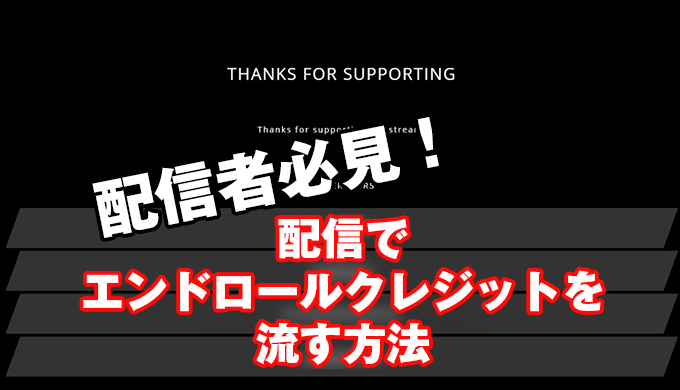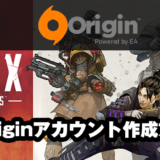今回はライブ配信でエンドロールを流す方法を紹介しようと思います。
エンドロールというのは映画などで最後に下から上に流れるアレです!
 ひよこ
ひよこ
 くま
くま
面白そうですよね!現在これはStreamlabsにしかないのですが、OBSやXsplitにも設定可能です。
↓こんなやつ。
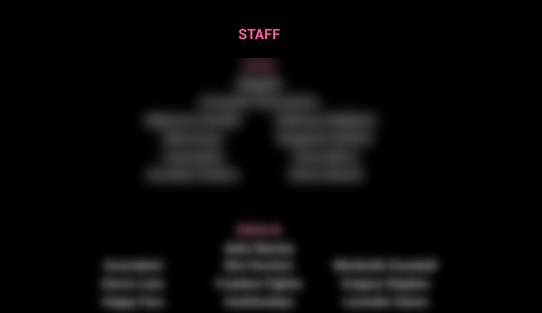
「Streamlabs」エンドロールクレジットの使い方
①StreamlabsにYoutubeかTwitchアカウントでログインします
②左側のメニュー項目から「Credits」を選択しクリックします。
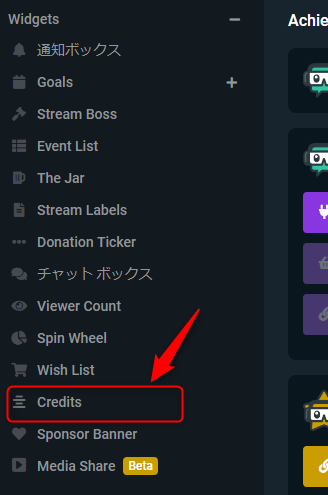
③右側画面に詳細設定がでてくるので、URLをコピーして貼り付け。
基本設定は「Copy」ボタンをクリックし、配信ソフトに貼りだけです。

パターン1:StreamlabsOBSへ設定する方法
①配信ソフトのソースにウェジェットの「クレジット」を追加
例としてStreamlabsOBSを使ってますが、StreamElementsのOBSLIVEでも、OBSでも同じです。
配信ソフトの「ソース」の「+」をクリックします。
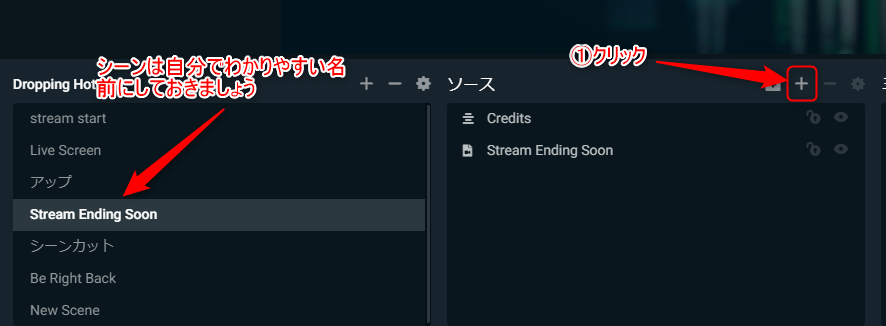
「StreamlabsOBS」の場合は「ウィジェット」>「クレジット」を選択します。
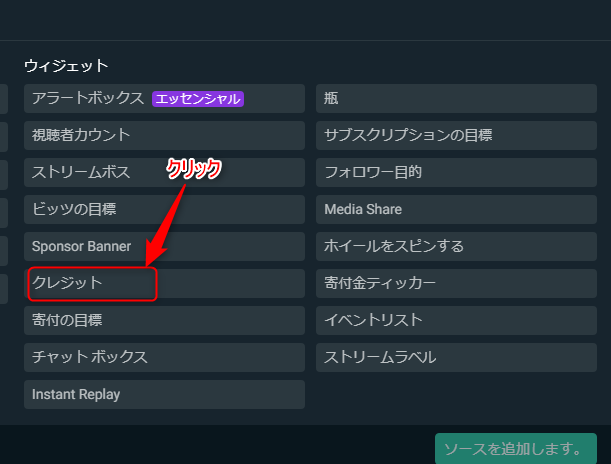
「新しいソースの追加」をクリック

詳細を決めて「完成」をクリック
StreamlabsOBSの場合はOBS上で設定まで行えるのが特徴です。他の配信ソフトはウェブサイトから詳細を事前に設定する必要があります。
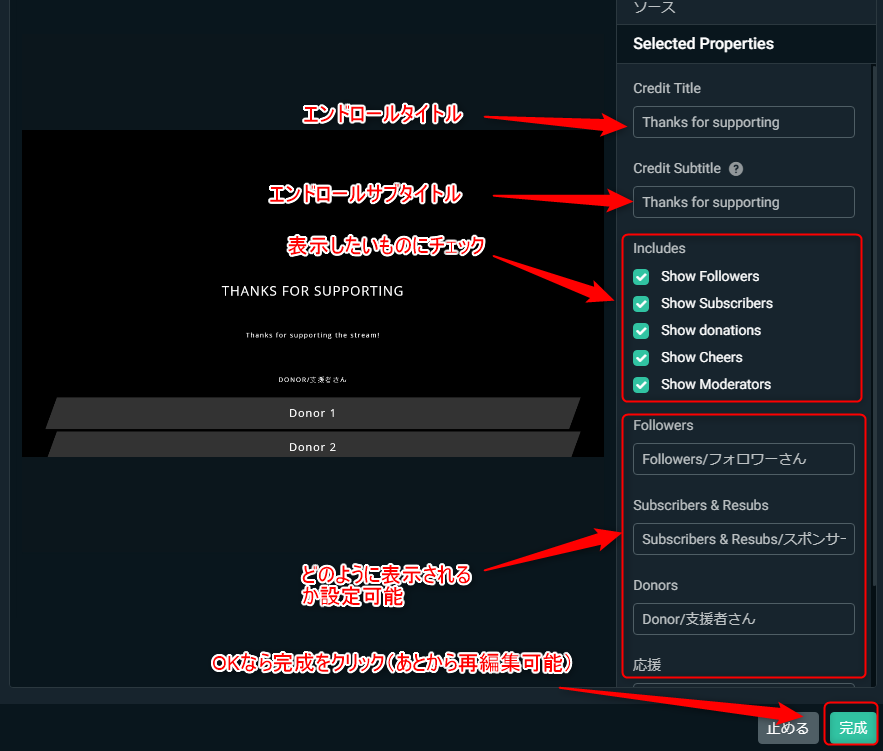
パターン2:OBSやOBSLive、Xsplitで設定する方法
①ソースにStreamlabsのウェブページでコピーしたURLをペーストする
ソースの「+」をクリック
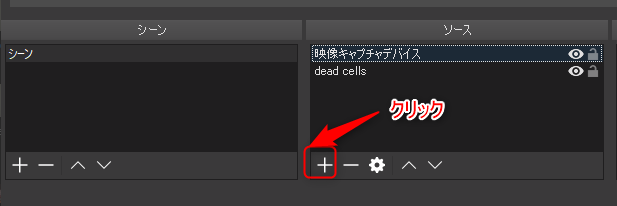
ブラウザをクリック
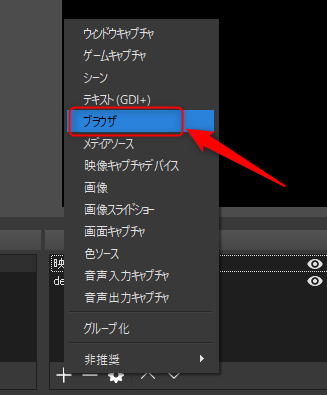
ソース名を決めて「OK」
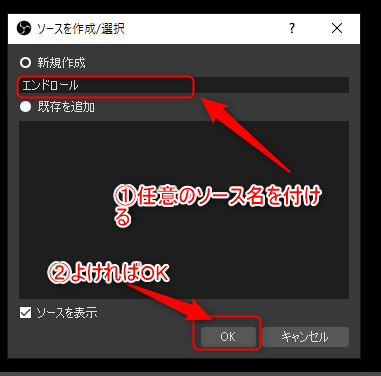
StreamlabsでコピーしたURLを貼りつけして「OK」で完了
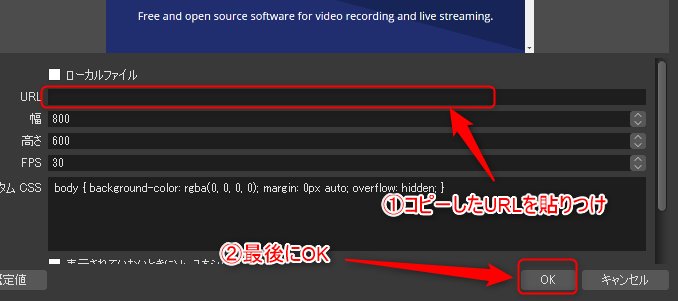
クレジットを流す方法
設定は完了しましたが、これだけだとエンドロールは流れません。
ここが少し手間です。運営さん改善お願い。
※エンドロール流すときはStreamlabsのページで「Roll credits Live」ボタンをおすことで流れ出します。
(StreamlabsOBSの場合ダッシュボードからも同様の操作が可能です。)
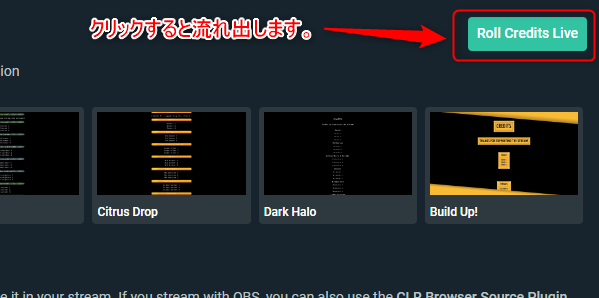
詳細設定はStreamlabsのサイトから可能
StreamlabsOBS以外で設定する場合はタイトルなど詳細設定はStreamlabsのサイトから行えます。
一番最初にURLをコピーしたページの下部になります
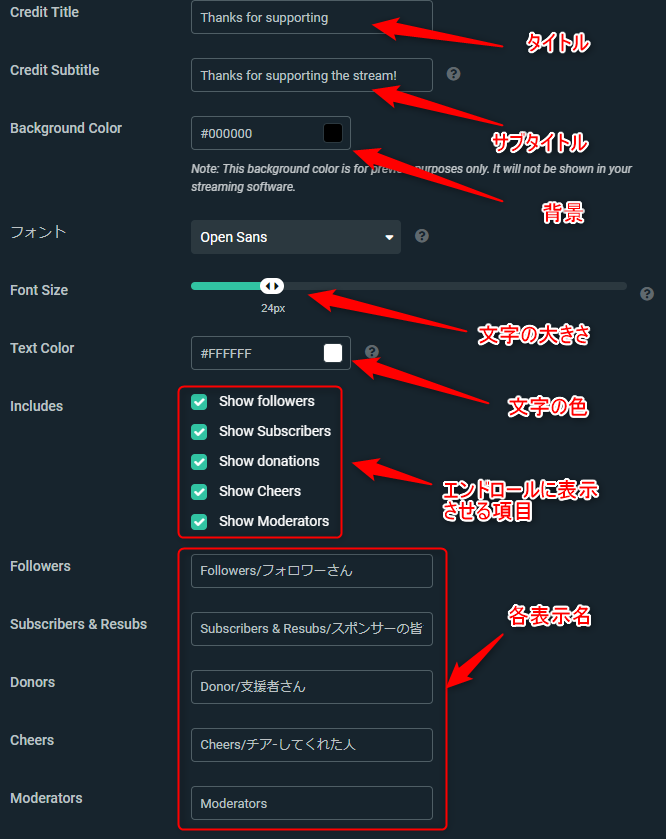
手もとのスイッチ1つで行う方法
手元のスイッチ1つで行うこともできます。
以前紹介させていただいた「StreamDeck」を使えば手元のボタン1つでエンドロールクレジットを流すことが可能になります。
「配信中に効果音やシーン切替を一括管理できるElgatoStreamDeckの活用方法」
 【Elgato(エルガト)】配信で効果音やシーン切替を一括管理できるStreamDeckの使い方
【Elgato(エルガト)】配信で効果音やシーン切替を一括管理できるStreamDeckの使い方
最後に
配信で来ていただいた方へその日の配信でフォローしてくれた人やサブスクライブしてくれた人をエンドロールで表示して感謝の気持ちを伝えることは大切だと思います。
ゲーム中や配信中は集中しているため見落としなどがあった場合もしっかりと振り返ってお礼ができるタイミングなのでエンドロールを効果的に使い視聴者さんへの感謝を示しましょう。
 ひよこ
ひよこ
 くま
くま